Petunjuk lengkap cara memasang iklan AdSense melayang di bawah versi mobile (di smartphone) sebetulnya sudah ada di akun Google AdSense. Ta...
Petunjuk lengkap cara memasang iklan AdSense melayang di bawah versi mobile (di smartphone) sebetulnya sudah ada di akun Google AdSense. Tapi, di dasbor AdSense tidak akan ditemukan cara membuat iklan melayang di bawah smartphone. Oleh sebab itu, saya akan coba membantu menjelaskan langkah-langkah pemasangannya.
Di dalam dasbor Google AdSense, membuat iklan melayang di bawah untuk versi mobile yaitu dengan cara mengaktifkan fitur page-level ads (iklan tingkat laman). Simak cara membuat dan memasangnya berikut ini.
Cara membuat kode iklan Google AdSense melayang di bawah versi mobile
1. Silakan login ke akun Google AdSense
2. Klik My Ads
3. Klik Page-level ads
4. Aktifkan format iklan tingkat laman yang diinginkan (melayang di bawah smartphone atau iklan penuh yang menutup layar seluler).
5. Klik dapatkan kode
6. Silakan copy kode iklan tingkat laman, lalu klik tutup.
Cara memasang kode iklan Google AdSense melayang di bawah versi mobile
Setelah membuat kode iklan tingkat laman, selanjutnya memasang kode iklan tersebut di template agar nantinya iklan melayang di bawah seluler. Caranya adalah sebagai berikut:
1. Login ke dasbor WordPress
2. Klik tampilan > Penyunting/ Editor
3. Klik footer.php
4. Simpan kode iklan tingkat laman tadi di atas kode <body>
5. Klik simpan
Sedangkan untuk blog di blogger.com, cara pemasangannya sebagai berikut:
1. Parse kode iklan tingkat laman tadi
2. Login ke dasbor blogger.com, buka blog yang akan dipasangi iklan melayang di bawah seluler
3. Edit HTML template
4. Cari kode <body>, lalu paste kode iklan tingkat laman yang sudah diparse di atas <body>.
5. Simpan.
Silakan buka blog Anda dari handphone. Jika iklan di bawah handphone Anda belum muncul, coba buka postingannya.
**** Jika iklannya sudah muncul, awas jangan sampai keklik.
Cara memasang iklan melayang di bawah seluler seperti di atas merupakan cara yang aman dan dianjurkan oleh Google AdSense. Gunanya untuk meningkatkan penghasilan AdSense kita.
Iklan tingkat laman yang melayang di bawah atau menutup layar seluler akan diatur otomatis oleh Google AdSense. Sehingga jangan heran kalau iklan kadang muncul, kadang tidak.
Demikianlah cara membuat dan memasang iklan melayang di bawah versi mobile. Masing bingung? ada kritit atau ada masukan? silakan tulis di kolom komentar.
Terima kasih, semoga bermanfaat.








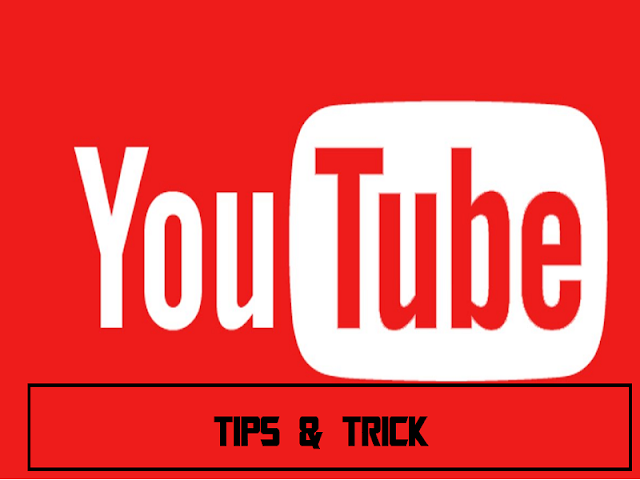









COMMENTS